Win10系统如何打开系统评分技巧?
随着电脑硬件和软件的不断升级,微软的Windows也在不断升级,从架构的16位、16+32位混合版(Windows9x)、32位再到64位, 系统版本从最初的Windows 1.0 到大家熟知的Windows 95、Windows 98、Windows ME、Windows 2000、Windows 2003、Windows XP、Windows Vista、Windows 7、Windows 8、Windows 8.1、Windows 10 和 Windows Server服务器企业级操作系统,不断持续更新,微软一直在致力于Windows操作系统的开发和完善。现在最新的正式版本是Windows 10。
Win10系统中自带有很多有趣的功能,其中就包括Windows体验指数评分简称系统评分功能,不过,很多用户想体验时却不知道如何开启此功能。那么,Win10系统如何打开系统评分功能呢?其实,我们可以通过使用命令符来进行系统评分,现在一起来看关于此问题具体操作方法。
打开系统评分功能进行系统评分的操作步骤:
第一步、按下Win+X组合键,点击选择菜单中的“命令提示符(管理员)”。
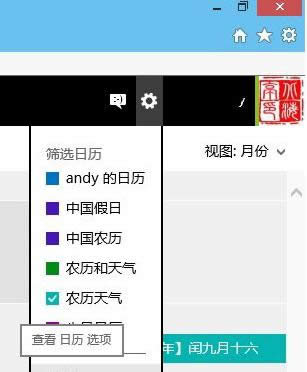
第二步、在“管理员:命令提示符”窗口,输入Winsat formal命令后回车。
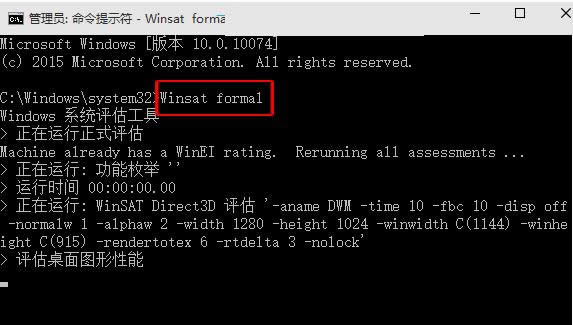
第三步、接下来会出现下面的界面,提示Windows系统评估工具>正在运行正式评估,然后会对系统处理器、内存、显卡、硬盘等硬件,进行评估测试,并以数据的形式展现给用户!
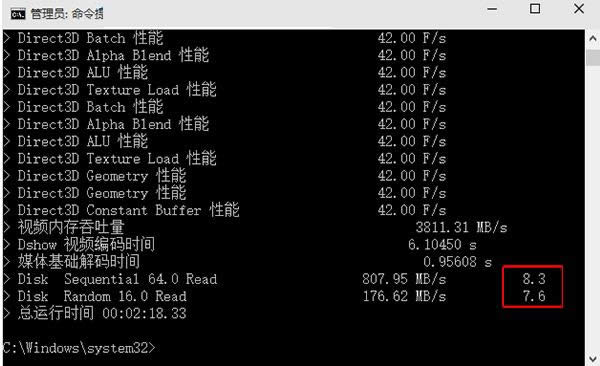
说明:红框中的数字就是系统评分指数。
想要体验系统评分功能的用户不妨也来试试,希望本文介绍的方法对大家有所帮助。如果大家还有其他疑问欢迎关注小鱼一键重装系统官网。
Microsoft Windows,是美国微软公司研发的一套操作系统,它问世于1985年,起初仅仅是Microsoft-DOS模拟环境,后续的系统版本由于微软不断的更新升级,不但易用,也慢慢的成为家家户户人们最喜爱的操作系统。
……